VPN technologija leidžia vartotojams (klientams) naudotis viešuoju interneto ryšiu prisijungti prie privačių tinklų saugiais būdais (tuneliu) tarp savo įrenginio ir privataus tinklo. VPT dažniausiai naudojami versle ir suteikia verslo darbuotojams galimybę dirbti per atstumą (nuo biuro). Saugus ryšys gali būti atliekamas naudojant VPN klientą, kuris jungiasi prie įmonės VPN serverio.
Jei norite sukonfigūruoti VPN klientą, kad galėtumėte pasiekti savo biuro tinklą, vadovaukitės toliau pateiktomis instrukcijomis:
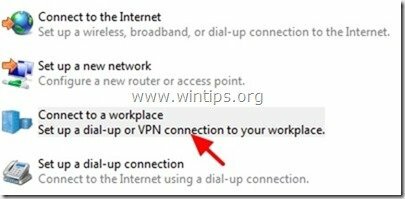
Kaip nustatyti (sukurti) VPN kliento ryšį.
1. Paspauskite "Windows” ![Vaizdas-201_thumb8_thumb[1] Vaizdas-201_thumb8_thumb[1]](/f/bedf877abaf3196633ab1e688fa441b3.png) + “R“ klavišus, kad įkeltumėte Bėk dialogo langas.
+ “R“ klavišus, kad įkeltumėte Bėk dialogo langas.
2. Įveskite "kontrolės skydelis" ir paspauskite Įeikite.
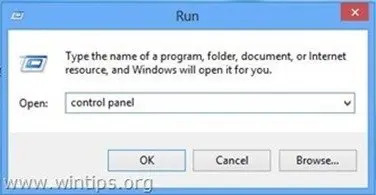
3. At Kontrolės skydelisdukart spustelėkite atidaryti "Tinklo ir dalinimosi centras”.
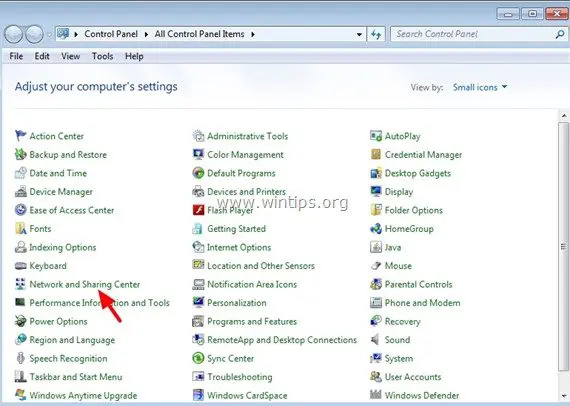
4. „Tinklo ir dalinimosi centras“ pagrindiniame ekrane spustelėkite “Nustatykite naują ryšį arba tinklą”.
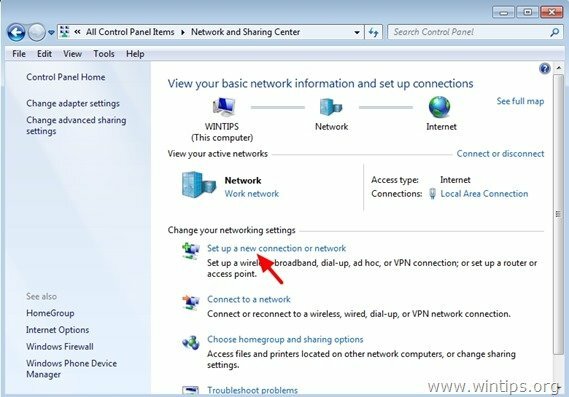
5.Paryškinti "Prisijunkite prie darbo vietos“ parinktį ir spustelėkite „Kitas”.
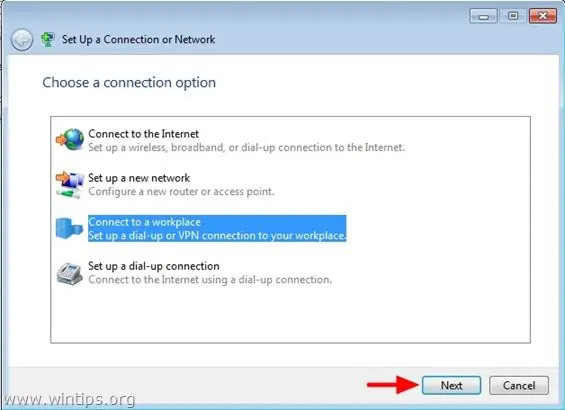
6. spustelėkite „Naudoti mano interneto ryšį (VPN)”.
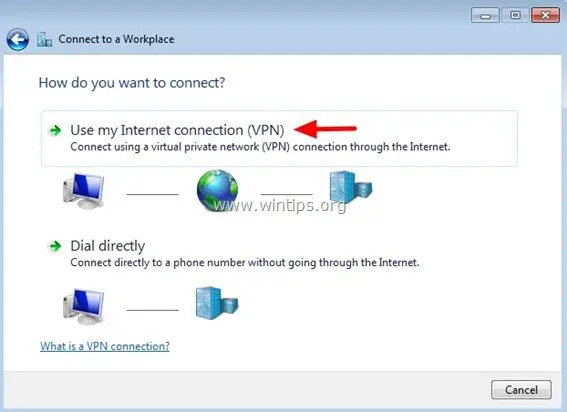
7.Tipas į VPN serverio viešasis IP adresas ir – neprivaloma – duoti a paskirties pavadinimas šiam ryšiui: (pvz., VPN_Office).
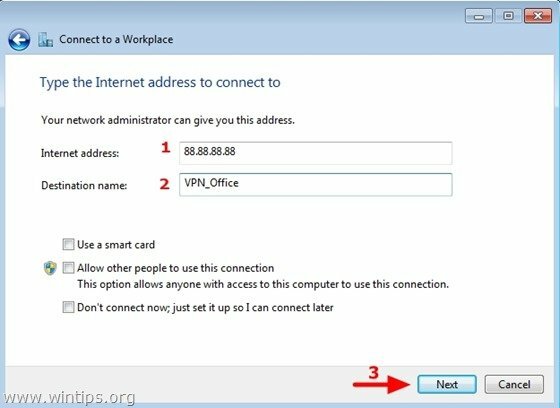
8.Tipas jūsų (VPN) Vartotojo vardas ir Slaptažodis ir spustelėkite „Prisijungti”.
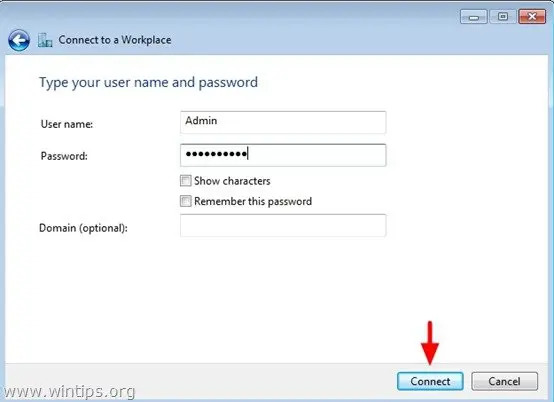
9. Jei VPN kliento saugos ir ryšių nustatymai (vartotojo vardas ir slaptažodis) yra teisingi, turėtumėte sėkmingai prisijungti prie savo VPN tinklo. *
*Pastaba: Jei negalite prisijungti prie VPN serverio, patikrinkite VPN ryšio ir saugos nustatymus su tinklo administratoriumi. Daugeliu atvejų VPN serverio konfigūracija gali skirtis nuo numatytosios diegimo konfigūracijos.
Papildoma informacija:
- Norėdami peržiūrėti VPN ryšio būseną, kai prisijungsite, paspauskite tinklo piktogramą sistemos dėkle.
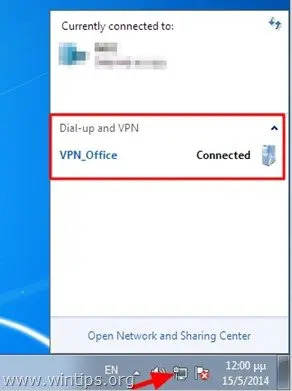
- Jei norite atsijungti nuo VPN, spustelėkite VPN ryšio pavadinimą (pvz.VPN_Office) ir spustelėkite „Atsijungti”.
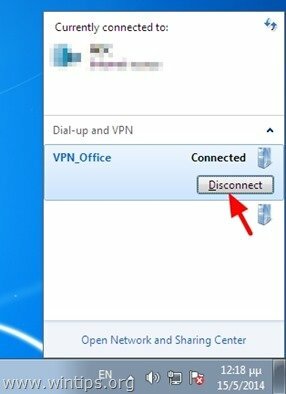
- Norėdami vėl prisijungti prie VPN, paspauskite tinklo piktogramą sistemos dėkle, pasirinkite VPN ryšį (pvz.VPN_Office“) ir spustelėkite Prisijungti.
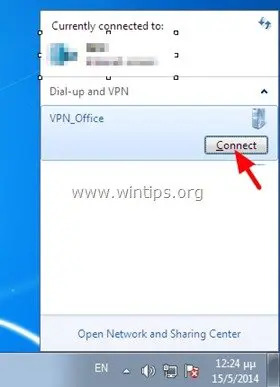
- Norėdami tvarkyti VPN ryšio nustatymus arba ištrinti arba pervardyti VPN ryšį:
- Atidarykite tinklo ryšius: Norėdami tai padaryti:
- Paspauskite "Windows”
![image_thumb5_thumb_thumb_thumb_thumb[2] image_thumb5_thumb_thumb_thumb_thumb[2]](/f/19cf7d554e4fee5a4f85c9e8d8ea1761.png) + “R“ klavišus, kad įkeltumėte Bėk dialogo langas.
+ “R“ klavišus, kad įkeltumėte Bėk dialogo langas. - Įveskite "ncpa.cpl” ir paspauskite Įeikite.
![2n5gax3o_thumb[4] 2n5gax3o_thumb[4]](/f/9f7cdbf93a4808fddce1d3092c871f51.jpg)
- Dešiniuoju pelės mygtuku spustelėkite VPN ryšio pavadinimu (pvz.VPN_Office“), tada pasirinkite atitinkamą užduotį.
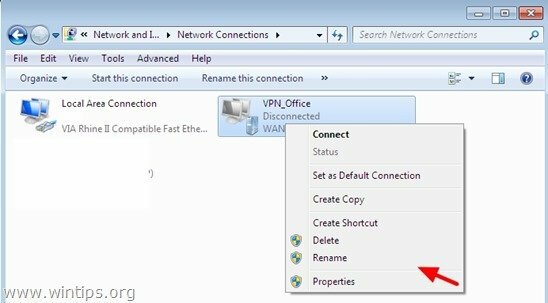
Viskas!